Tutorial de AstriD Design, puedes encontrar el original aquí.

Muchas gracias por permitirme traducir
tus fantásticos tutoriales, Astrid.
Con tu resultado, puedes hacer firmas, websets, cartas de incredimail, etc.
Por favor, crédito a AstriD Design y a Tati Designs, gracias.
Materiales
PSPX2 (puedes utilizar cualquier versión).
Descarga el material del tutorial aquí:

Filtros
Bkg Kaleidoscope / Kaleidoscope 1 (descarga aquí).**
DCspecial / TunnelVision (descarga aquí).**
Alien Skin Eye Candy 5: Impact (descarga aquí).
&<Bkg Designer sf10 I> / Cruncher (descarga aquí).**
MuRa's Meister / Copies (descarga aquí).
Unlimited / Distortion Filters (descarga aquí).
Filter Factory Gallery H / GridMed (descarga aquí).**
** Puedes importar este filtro con "Unlimited".
Preparación
Instala los Filtros en la carpeta de "Complementos" de tu PSP.
Abrir los tubes, duplicar y cerrar el original.
En la carpeta "Selecties", hay 5 archivos, ponlos en la carpeta "Selecciones" de tu PSP.
En la carpeta "Voorinstellingen", hay 2 archivos, basta con hacer doble
clic
en ellos
para
que
se instalen
con el filtro Eye Candy 5 Impact.
Si usas otros colores, debes jugar con el modo mezcla de las capas.
Recuerda que debes guardar tu trabajo con frecuencia.
IMPORTANTE
Está prohibido modificar o cambiar el nombre de archivos o eliminar la marca de agua.
El tube de la mujer es de Nara Pamplona.
Los tubes deco y texto son de Astrid.
Colores
Elige un color claro de primer plano y un color oscuro de fondo en armonía con tu tubo.
Ésta es la paleta del tutorial:
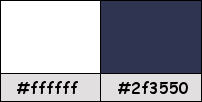
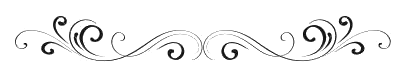
Paso 1
En tu paleta de Materiales, pon de primer plano el color #ffffff 
Y de segundo plano o fondo el color #2f3550 
Paso 2
Haz clic en el color del primer plano y prepara un gradiente "Primer plano-fondo" (Corel_06_029):
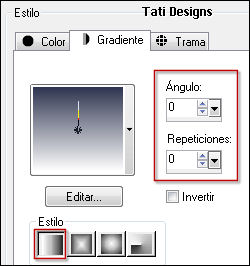
Paso 3
Abre una nueva imagen transparente de 700 x 500 píxeles.
Paso 4
Rellena la imagen transparente con el gradiente del primer plano.
Paso 5
Efectos / Complementos / Unlimited / Bkg Kaleidoscope / Kaleidoscope 1:
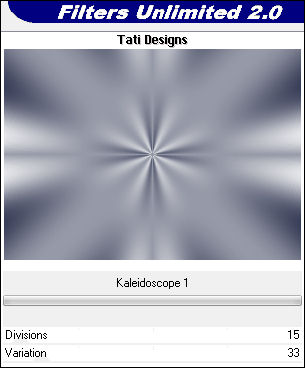
Paso 6
Efectos / Complementos / Unlimited / DCspecial / TunnelVision:
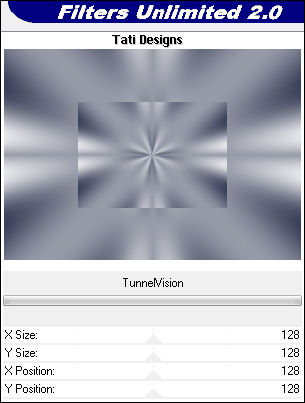
Paso 7
Imagen / Agregar bordes / Simétrico de 50 píxeles con el color del fondo #2f3550 
Paso 8
Capas / Convertir capa de fondo.
Paso 9
Efectos / Efectos de la imagen / Mosaico integrado:
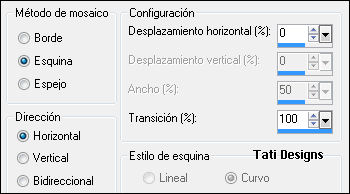
Paso 10
Efectos / Efectos de borde / Realzar.
Paso 11
Selecciones/Cargar o guardar selección/Cargar selección desde disco: elige "Astrid selectie 116":
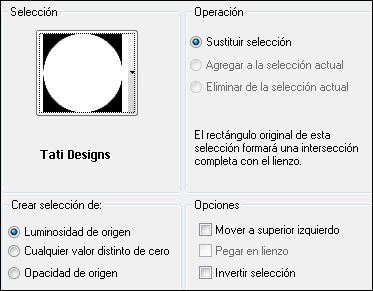
Paso 12
Selecciones / Convertir selección en capa.
Paso 13
Efectos / Complementos / Eye Candy5 / Impact / Gradient Glow y,
en "Settings",
selecciona el preset "Astrid Gradient Glow 116":
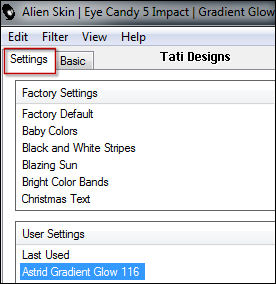
Paso 14
Selecciones / Anular selección.
Paso 15
Abre una nueva capa de trama.
Paso 16
Selecciones/Cargar o guardar selección/Cargar selección desde disco: elige "Astrid selectie 116a":
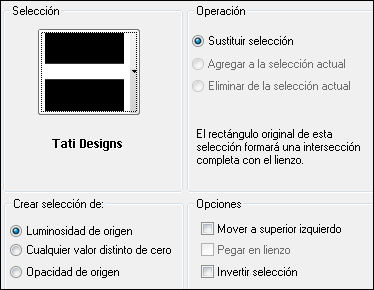
Paso 17
Rellena la selección con el color #ffffff  del primer plano.
del primer plano.
Paso 18
Selecciones / Anular selección.
Paso 19
Efectos / Complementos / Unlimited / &<Bkg Designer sf10 I> / Cruncher:
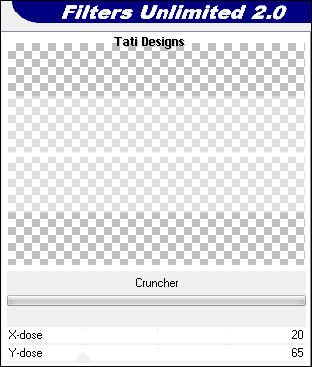
Nota: Ten la precaución de poner el color blanco en el segundo plano.
Paso 20
Efectos / Efectos de reflexión / Caleidoscopio:
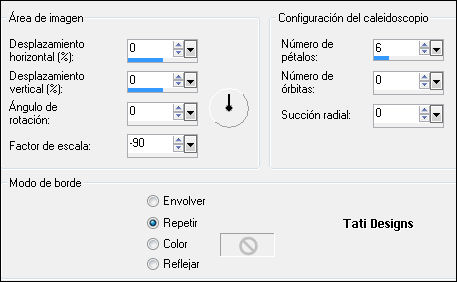
Paso 21
Efectos / Efectos de la imagen / Desplazamiento:
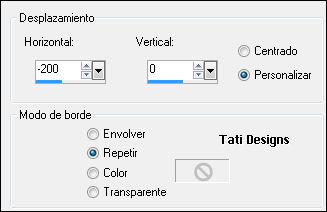
Paso 22
Efectos / Efectos de la imagen / Mosaico integrado:
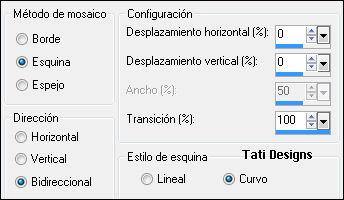
Paso 23
Selecciones/Cargar o guardar selección/Cargar selección desde disco: elige "Astrid selectie 116b":
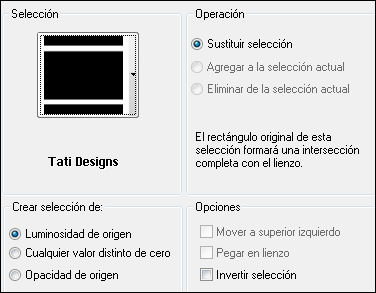
Paso 24
Pulsa la tecla "Supr" del teclado.
Paso 25
Selecciones / Anular selección.
Paso 26
Efectos / Efectos de textura / Persianas / Color: #2f3550  (o tu color de fondo):
(o tu color de fondo):
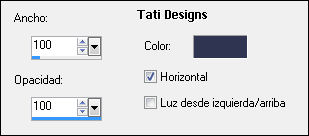
Paso 27
Abre una nueva capa de trama.
Paso 28
Selecciones/Cargar o guardar selección/Cargar selección desde disco: elige "Astrid selectie 116c":
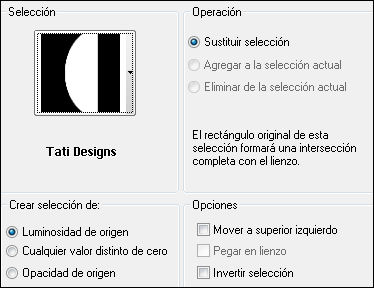
Paso 29
Rellena la selección con el color #2f3550  de fondo.
de fondo.
Paso 30
Selecciones / Anular selección.
Paso 31
Efectos / Complementos / MuRa's Meister / Copies:
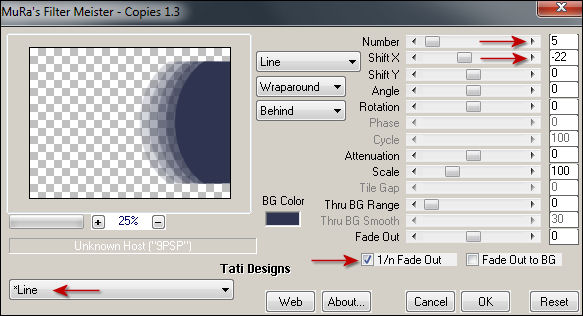
Paso 32
Efectos / Complementos / Unlimited / Distortion Filters / Ink Blots:
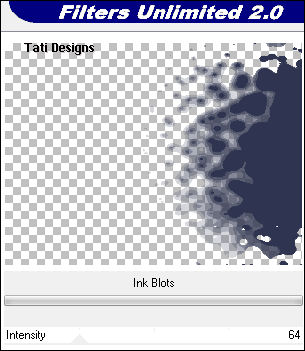
Paso 33
Efectos / Efectos de la imagen / Mosaico integrado:
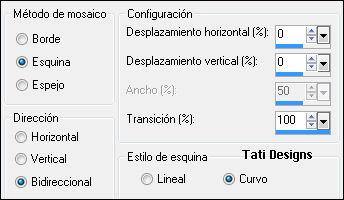
Paso 34
Cambia el Modo de la capa a "Superposición".
Paso 35
Abre el tube "Astrid tekst 116.psp" y copia.
Vuelve a tu trabajo y pega como nueva capa.
Paso 36
Efectos / Efectos de la imagen / Desplazamiento:
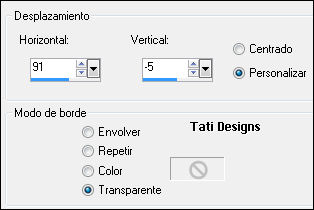
Paso 37
Baja la Opacidad de la capa a 65.
Paso 38
Abre el tube "Astrid deco 116.psp" y copia.
Vuelve a tu trabajo y pega como nueva capa.
Paso 39
Efectos / Efectos de la imagen / Desplazamiento:
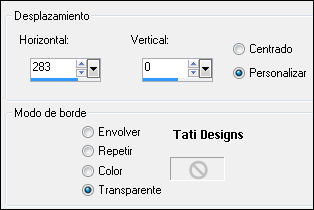
Paso 40
Cambia el Modo de la capa a "Superposición".
Paso 41
Selecciones/Cargar o guardar selección/Cargar selección desde disco: elige de nuevo "Astrid selectie 116b":
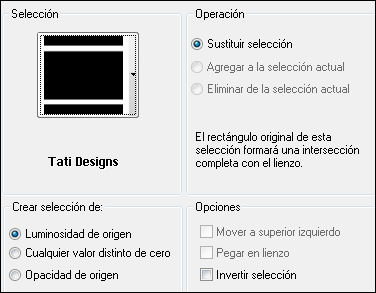
Paso 42
Pulsa la tecla "Supr" del teclado.
Paso 43
Selecciones / Anular selección.
Paso 44
Haz clic en el color del primer plano y prepara un gradiente "Primer plano-fondo" (Corel_06_029):
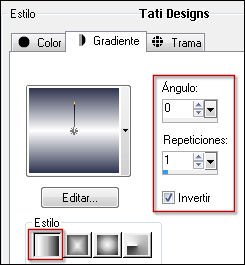
Paso 45
Abre una nueva capa de trama.
Paso 46
Selecciones/Cargar o guardar selección/Cargar selección desde disco: elige "Astrid selectie 116d":
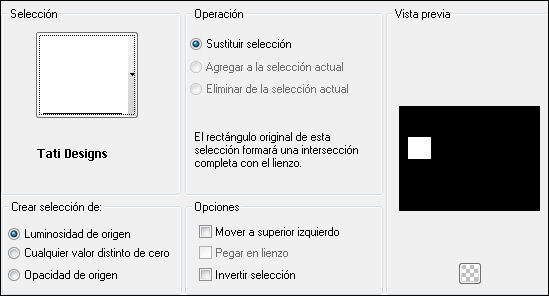
Paso 47
Rellena la capa con el gradiente del primer plano.
Paso 48
Selecciones / Modificar / Contraer / 15 píxeles.
Paso 49
Rellena la selección con el color #2f3550  de fondo.
de fondo.
Paso 50
Selecciones / Anular selección.
Paso 51
Capas / Duplicar. -
Imagen / Voltear.
Paso 52
Capas / Fusionar / Fusionar hacia abajo.
Paso 53
Efectos / Complementos / Unlimited / Filter Factory Gallery H / GridMed:
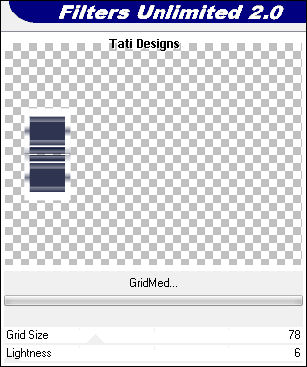
Nota: Ten la precaución de poner el color blanco en el segundo plano.
Si no tienes importado este filtro con Unlimited, el efecto es el mismo poniendo también el color blanco
en el fondo, aunque en la vista previa del filtro lo veas en azul.
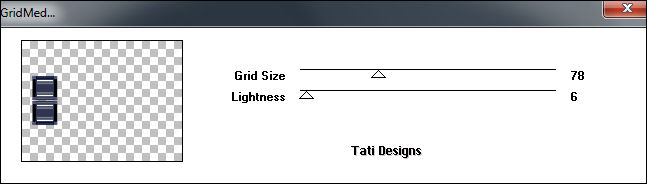
Paso 54
Capas / Duplicar.
Paso 55
Imagen / Cambiar tamaño: 25% (Desmarcado "Cambiar tamaño de todas las capas").
Paso 56
Imagen / Rotación libre / 90º a la izquierda.
Paso 57
Mueve a la esquina superior derecha:
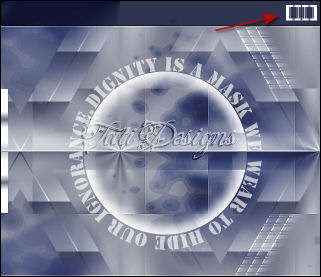
Paso 58
Capas / Duplicar. -
Imagen / Voltear.
Paso 59
Capas / Fusionar / Fusionar hacia abajo.
Paso 60
Pon el color #ffffff  en el primer plano y cierra el fondo:
en el primer plano y cierra el fondo:
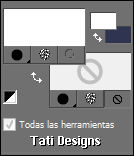
Paso 61
Activa la Herramienta "Pluma" (V) y configura de la siguiente manera:

Paso 62
Traza una línea desde la esquina superior derecha hasta la esquina superior izquierda, luego hacia abajo y,
nuevamente, hacia la derecha,
luego haz clic en "Aplicar" 
(Mantén presionada la tecla mayúscula para una línea perfectamente recta).
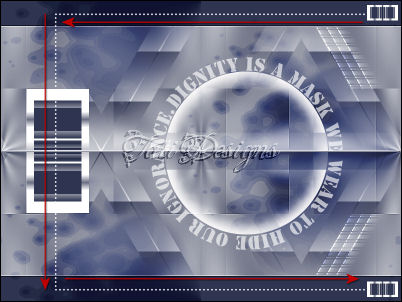
Paso 63
Capas / Convertir en capa de trama.
Paso 64
Capas / Organizar / Bajar.
Paso 65
Edición / Repetir Bajar capa.
Paso 66
Sitúate en la capa superior de la pila de capas ("Copia de Trama 6").
Paso 67
Abre el tube "TubeNP 989.pspimage" y copia.
Vuelve a tu trabajo y pega como nueva capa.
Paso 68
Imagen / Cambiar tamaño: 80% (Desmarcado "Cambiar tamaño de todas las capas").
Paso 69
Efectos / Efectos de la imagen / Desplazamiento:
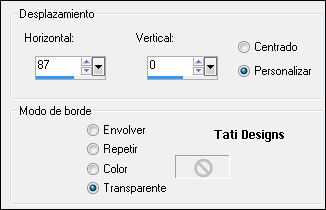
Paso 70
Efectos / Complementos / Eye Candy5 / Impact / Perspective Shadow y,
en "Settings",
selecciona el preset "Astrid Shadow 116 ":
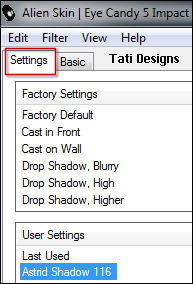
Paso 71
Capas / Fusionar / Fusionar todo (aplanar).
Paso 72
Imagen / Agregar bordes / Simétrico de 1 píxel con el color blanco #ffffff 
Imagen / Agregar bordes / Simétrico de 1 píxel con el color de fondo #2f3550 
Imagen / Agregar bordes / Simétrico de 10 píxeles con el color blanco #ffffff 
Imagen / Agregar bordes / Simétrico de 1 píxel con el color de fondo #2f3550 
Paso 73
Abre una nueva capa de trama y pon tu nombre o tu marca de agua.
Paso 74
Capas / Fusionar / Fusionar todo (aplanar).
Paso 75
Exporta como archivo .jpg optimizado.
¡Se acabó!
Espero que te haya gustado y que hayas disfrutado con él.

.:. Mi versión del tutorial con un tube de Occhi Blu Grafica .:.


.:. Si quieres enviarme tu trabajo con el resultado de esta traducción, ponte en contacto conmigo .:.
